word有条线删除不了 解决word中横线无法删除的方法
在使用Microsoft Word编辑文档时,有时我们会遇到一个令人烦恼的问题,即无法删除的横线,这些横线可能是由于格式设置错误、复制粘贴时带来的格式残留或其他原因导致的。无论是对于专业写作还是日常文档编辑,这些顽固的横线都会给我们带来不便。幸运的是我们可以采取一些简单的方法来解决这个问题,确保我们的文档呈现出整洁、清晰的外观。接下来我们将介绍一些解决Word中横线无法删除的方法,帮助您轻松应对这一困扰。
具体步骤:
1.如果刚生成的,会在横线旁边有一个闪电的符号,这个时候点击,会有“撤销边框线”,
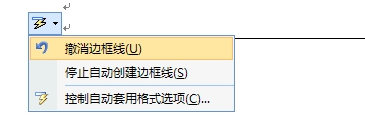
2.然后选择后会删除此横线,然后还可以选择“停止自动创建边框线”。这样就不会在产生这种删除不掉的横线。如下图。或者请你直接Ctrl+Z恢复上步操作即可。
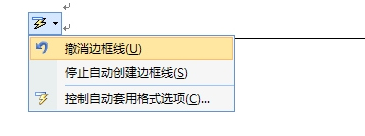
3.如果这个时候已经生成了此横线,就不能在闪电符号里面取消。我们可以再横线的前一行的顶端,选择“清除格式”。
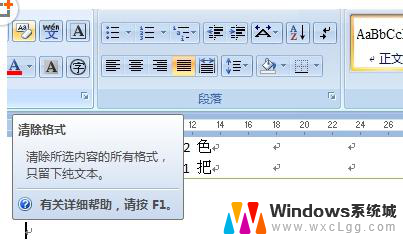
4.然后如果是word 2003,请进入菜单“格式”,“样式和格式”,选择清除格式。这样下面一行的横线被删除了。世界从此一片清净!(要点,一定要在横线的前一行进行操作)。
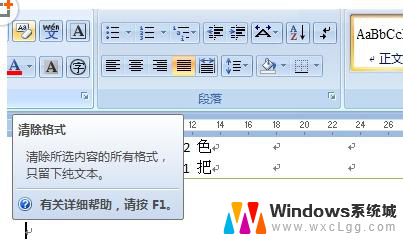
5.还有一种方法,如果文件中没有表格就非常简单。直接Ctrl+A全选整个文档,然后在表格边框里面选择“无框线”OK,世界从此一片清净。
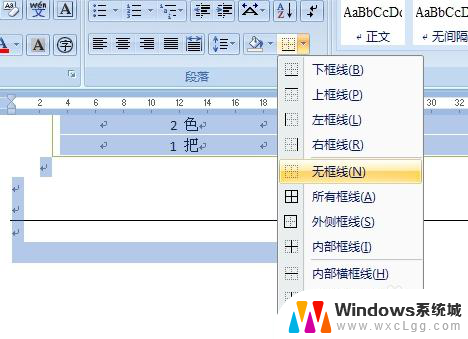
6.然后如果有表格的话,就从横线的下行开始向上随意选取一部分。同样在表格边框中选择“无框线”,如果横线没有消失,移位的话,就Ctrl+Z恢复,重新选取一部分,很容易就会找到恰好消除的地方。个人认为此方法最简单。
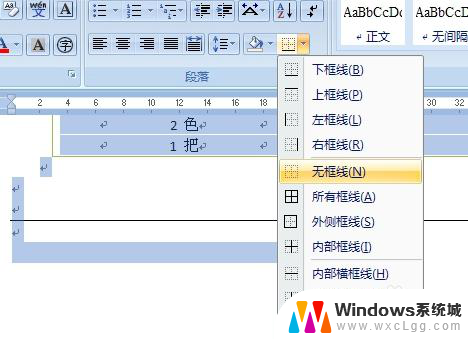
以上就是Word中无法删除的全部内容,如果遇到这种情况,您可以按照以上操作进行解决,方法简单快速,一步到位。
word有条线删除不了 解决word中横线无法删除的方法相关教程
-
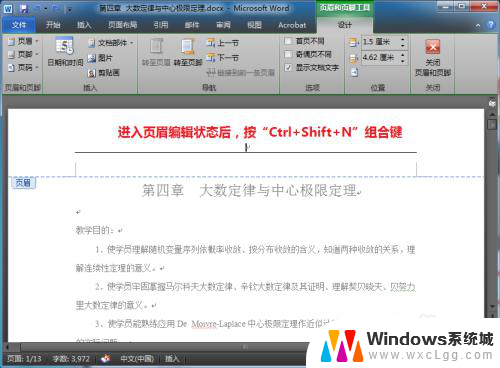 删除页眉后还有一根线 如何在Word中去除页眉后的横线
删除页眉后还有一根线 如何在Word中去除页眉后的横线2024-01-25
-
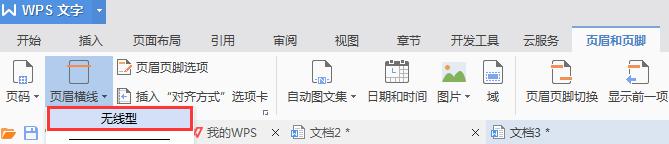 wps如何删除页眉横线 wps如何删除页眉横线线条
wps如何删除页眉横线 wps如何删除页眉横线线条2024-05-05
-
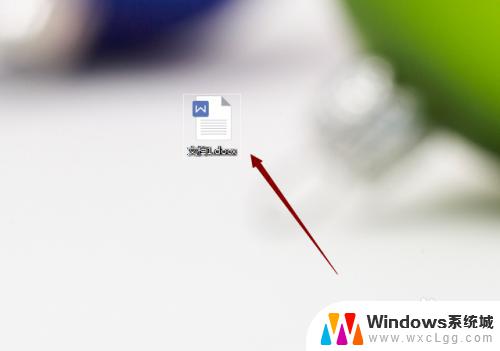 word里横线删不掉 word横线选不中怎么办
word里横线删不掉 word横线选不中怎么办2023-10-06
-
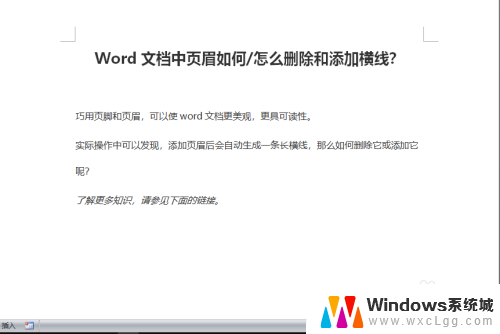 怎样关闭页眉的横线 Word文档页眉横线删除操作
怎样关闭页眉的横线 Word文档页眉横线删除操作2024-03-22
-
 页眉下面横线怎么删除 Word如何去掉页眉下面的横线
页眉下面横线怎么删除 Word如何去掉页眉下面的横线2024-02-25
-
 word文档如何取消下划线 怎么删除Word文档字体的下划线
word文档如何取消下划线 怎么删除Word文档字体的下划线2024-07-11
电脑教程推荐
- 1 固态硬盘装进去电脑没有显示怎么办 电脑新增固态硬盘无法显示怎么办
- 2 switch手柄对应键盘键位 手柄按键对应键盘键位图
- 3 微信图片怎么发原图 微信发图片怎样选择原图
- 4 微信拉黑对方怎么拉回来 怎么解除微信拉黑
- 5 笔记本键盘数字打不出 笔记本电脑数字键无法使用的解决方法
- 6 天正打开时怎么切换cad版本 天正CAD默认运行的CAD版本如何更改
- 7 家庭wifi密码忘记了怎么找回来 家里wifi密码忘了怎么办
- 8 怎么关闭edge浏览器的广告 Edge浏览器拦截弹窗和广告的步骤
- 9 windows未激活怎么弄 windows系统未激活怎么解决
- 10 文件夹顺序如何自己设置 电脑文件夹自定义排序方法